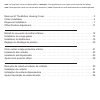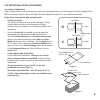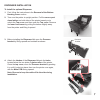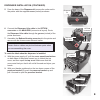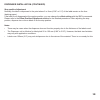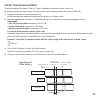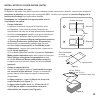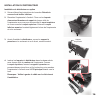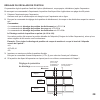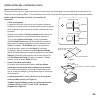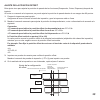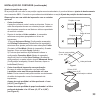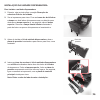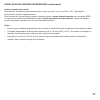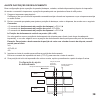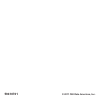- DL manuals
- Oki
- Printer
- LD610 T
- Options Manual
Oki LD610 T Options Manual
Summary of LD610 T
Page 1
Ld610 options installation guide guide d’installation des options guía de instalación de accesorios manual de instalação de opcionais.
Page 3
3 removal of the bottom housing cover 1. Make sure the printer is powered off and disconnect the power cable and interface cable. 2. From the base of the printer, remove three screws (circled) as shown. Caution: ensure not to scrape the window portion when the printer is turned over. 3. Remove the b...
Page 4
4 cutter installation to install the optional cutter 1. First, follow the instructions in the removal of the bottom housing cover section. 2. Turn over the printer in upright position. Pull the cover open/ close latches on both sides of the printer toward you to unlock the top cover , and then open ...
Page 5
5 cutter installation (continued) 5. Connect the cutter kit’s cable to the option connector on the main pcb (connector is keyed). Route the cutter kit’s cable through the groove (circled) of the printer as shown. 6. Assemble the bottom housing cover back to the printer and secure with the three scre...
Page 6
6 cutter installation (continued) cut position adjustment if the cutting position is not at the regular position as mentioned below, you can change the offset setting with the sbpl commands. Please refer to the offset position adjustment section for the detailed procedures. Notes when using media wi...
Page 7
7 dispenser installation to install the optional dispenser 1. First, follow the instructions in the removal of the bottom housing cover section. 2. Turn over the printer in upright position. Pull the cover open/ close latches on both sides of the printer toward you to unlock the top cover , and then...
Page 8
8 dispenser installation (continued) 5. From the base of the dispenser kit , secure the cutter unit to the printer with the supplied screw (circled) as shown. 6. Connect the dispenser kit’s cable to the option connector on the main pcb (connector is keyed). Route the dispenser kit’s cable through th...
Page 9
9 dispenser installation (continued) 3. Peel off the first two leading labels from the liner (backing paper) and then load the label roll on the media holder . After pulling out the leading liner (backing paper), pass the liner (backing paper) through the media guides and then pass over the dispense...
Page 10
10 dispenser installation (continued) stop position adjustment normally, the label is dispensed to the point where 2 or 3mm (0.08" or 0.1") of the label remain on the liner (backing paper). If the label is not dispensed at the regular position, you can change the offset setting with the sbpl command...
Page 11
11 offset position adjustment this setting adjusts the option (tear off, cutter, dispenser) stop position after a print out. By sending command to the printer, the stop position can be adjusted within the range of ±99 dots. 1. Prepare the printer to be ready for print out. Ensure the required media ...
Page 12
12 retrait du couvercle du boîtier inférieur 1. Assurez-vous que l’imprimante est hors tension et débranchez le cordon d’alimentation et le câble d’interface. 2. En plaçant l’imprimante à l’envers, enlevez les trois vis (encerclées) de la base de l’imprimante (voir illustration). Mise en garde : vei...
Page 13
13 installation du coupe-papier installation du coupe-papier en option 1. Suivez d’abord les instructions de la section retrait du couvercle de boîtier inférieur . 2. Remettez l’imprimante à l’endroit. Tirez sur les loquets d’ouverture/fermeture du capot de chaque côté de l’imprimante vers vous pour...
Page 14
14 installation du coupe-papier (suite) 5. Branchez le câble du coupe-papier au connecteur option du pci principal (connecteur unidirectionnel). Acheminer le câble du coupe-papier dans la rainure (encerclée) de l’imprimante, comme montré. 6. Remonter le couvercle du boîtier inférieur sur l’imprimant...
Page 15
15 installation du coupe-papier (suite) réglage de la position de coupe si la position de coupe n’est pas à la position ordinaire comme mentionné ci-dessous, vous pouvez changer le paramètre de décalage au moyen des commandes sbpl. Veuillez vous reporter à la section réglage de la position de décala...
Page 16
16 installation du distributeur installation du distributeur en option 1. Suivez d’abord les instructions de la section retrait du couvercle de boîtier inférieur . 2. Remettez l’imprimante à l’endroit. Tirez sur les loquets d’ouverture/fermeture du capot de chaque côté de l’imprimante vers vous pour...
Page 17
17 installation du distributeur (suite) 5. Fixez le distributeur à l’imprimante en insérant la vis fournie (encerclée) au travers de la base du coupe-papier, comme montré. 6. Branchez le câble du distributeur au connecteur option du pci principal (connecteur unidirectionnel). Acheminer le câble du d...
Page 18
18 installation du distributeur (suite) 3. Pelez des deux premières étiquettes de l’endos en papier et chargez le rouleau d’étiquettes sur le support de média . Après avoir tiré l’amorce de papier (endos), passez l’endos entre les guides de média, puis par-dessus la barre de distributeur afin de la ...
Page 19
19 installation du distributeur (suite) réglage de la position d’arrêt en règle générale, l’étiquette sort du distributeur jusqu’à ce qu’il reste 2 ou 3 mm (0,08 à 0,1 po) de l’étiquette encore collée sur l’endos. Si l’étiquette ne s’arrête pas à la position normale, vous pouvez changer le paramètre...
Page 20
20 réglage du décalage de position ce paramètre règle la position d’arrêt de l’option (déchirement, coupe-papier, distributeur) après l’impression. En envoyant une commande à l’imprimante, la position d’arrêt peut être réglée dans une plage de ±99 points. 1. Préparez l’imprimante pour l’impression. ...
Page 21
21 cómo retirar la tapa protectora inferior 1. Asegúrese de que la impresora está apagada y desconecte el cable de alimentación y el cable interfaz. 2. Saque los tres tornillos (indicados con círculos) de la base de la impresora. PrecauciÓn: tenga cuidado de no rayar la ventana cuando voltee la impr...
Page 22
22 instalación del cortador cómo instalar el cortador opcional 1. Primero siga las instrucciones en la sección cómo retirar la tapa protectora inferior . 2. Coloque la impresora en posición vertical. Hale los sujetadores de ambos lados de la impresora en dirección suya para liberar la tapa superior ...
Page 23
23 instalación del cortador (cont.) 5. Conecte el cable del kit del cortador al conector option (de accesorios) del pcb principal (el conector sólo admite una posición). Coloque el cable del kit del cortador por la muesca (indicada con un círculo) de la impresora, según se muestra. 6. Vuelva a coloc...
Page 24
24 instalación del cortador (cont.) ajuste de posición de corte si la posición de corte no está en su posición normal como se indica abajo, puede cambiar la configuración de offset con los comandos sbpl. Favor referirse a la sección de ajuste de la posición offset para mayores detalles. Notas sobre ...
Page 25
25 instalación del dispensador cómo instalar el dispensador opcional 1. Primero siga las instrucciones en la sección cómo retirar la tapa protectora inferior . 2. Coloque la impresora en posición vertical. Hale los sujetadores de ambos lados de la impresora en dirección suya para liberar la tapa sup...
Page 26
26 instalación del dispensador (cont.) 5. Asegure la unidad cortadora en la base del kit del dispensador con el tornillo suministrado (indicado con un círculo) según se muestra. 6. Conecte el cable del kit del dispensador al conector option del pcb principal (el conector sólo admite una posición). C...
Page 27
27 instalación del dispensador (cont.) 3. Desprenda las dos primeras etiquetas del papel de respaldo y luego coloque el rollo de etiquetas en el soporte de medios . Después de introducir el papel de respaldo, pase el papel de respaldo por las guías de medios y luego páselo por encima de la barra dis...
Page 28
28 instalación del dispensador (cont.) ajuste de posición de corte generalmente la etiqueta es alimentada hasta el punto en que 2 ó 3 mm (0.08" ó 0.1") de la etiqueta permanece sobre el papel de respaldo. Si la etiqueta no es alimentada en la posición normal, puede cambiar la configuración de offset...
Page 29
29 ajuste de la posición offset este ajuste sirve para ajustar la posición de parada de las funciones (desprender, cortar, dispensar) después de imprimir. Al enviar un comando a la impresora, se puede ajustar la posición de parada dentro de un margen de ±99 puntos. 1. Prepare la impresora para impri...
Page 30
30 remoção da cobertura inferior da unidade 1. Certifique-se de que a impressora esteja desligada e desconecte o cabo de alimentação e o cabo de interface. 2. Remova os três parafusos (marcados com um círculo) da base da impressora, como mostrado. Cuidado: fique atento para não riscar o visor quando...
Page 31
31 instalação do cortador para instalar o cortador opcional 1. Primeiro, siga as instruções na seção remoção da cobertura inferior da unidade . 2. Vire a impressora para cima. Puxe as travas de abrir/fechar a tampa nos dois lados da impressora na sua direção para destravar a tampa superior e, em seg...
Page 32
32 instalação do cortador (continuação) 5. Conecte o cabo do kit do cortador no conector de opcionais na placa de controle principal (o conector está identificado). Passe o cabo do kit do cortador através da ranhura (marcada com um círculo) da impressora, como mostrado. 6. Reinstale a cobertura infe...
Page 33
33 instalação do cortador (continuação) ajuste da posição de corte se a posição de corte não for na posição regular mencionada abaixo, é possível alterar o ajuste de deslocamento com comandos sbpl. Consulte os procedimentos detalhados na seção ajuste da posição de deslocamento . Observações ao usar ...
Page 34
34 instalação da unidade dispensadora para instalar a unidade dispensadora 1. Primeiro, siga as instruções na seção remoção da cobertura inferior da unidade . 2. Vire a impressora para cima. Puxe as travas de abrir/fechar a tampa nos dois lados da impressora na sua direção para destravar a tampa sup...
Page 35
35 instalação da unidade dispensadora (continuação) 5. A partir da base do kit da unidade dispensadora , prenda a unidade dispensadora na impressora com o parafuso fornecido (marcado com um círculo), como mostrado. 6. Conecte o cabo do kit da unidade dispensadora no conector de opcionais na placa de...
Page 36
36 instalação da unidade dispensadora (continuação) 3. Destaque as duas primeiras etiquetas do papel base e coloque o rolo de etiquetas no retentor de mídia de impressão . Depois de retirar as primeiras etiquetas, passe o papel base (sem etiquetas) pelas guias de mídia de impressão e, em seguida, so...
Page 37
37 instalação da unidade dispensadora (continuação) ajuste da posição de parada normalmente, a etiqueta sai da impressora até o ponto em que 2 ou 3 mm (0,08" ou 0,1") da etiqueta permanecem colados no papel de base. Se a etiqueta não sair na posição regular, é possível alterar o ajuste de deslocamen...
Page 38
38 ajuste da posição de deslocamento essa configuração ajusta a posição de parada (destaque, cortador, unidade dispensadora) depois da impressão. Ao enviar o comando à impressora, a posição de parada pode ser ajustada na faixa de ±99 pontos. 1. Prepare a impressora para imprimir. Certifique-se de qu...
Page 40: 59410701
59410701 © 2011 oki data americas, inc..